Windows 10'da Audacity Hata Kodu 9999 Nasıl Onarılır
Çeşitli / / April 03, 2023

Audacity, Windows kullanıcıları için popüler bir ses düzenleme programıdır. Uygulama müzik düzenleyebilir, kaydedebilir ve üretebilir. Ancak birçok kullanıcı, beklenmeyen bir sunucu hatası nedeniyle uygulamadaki müzik kayıtlarını dinlemekte zorlanıyor. 9999 hata kodunu nasıl düzelteceğimi merak ediyorsanız, endişelenecek pek bir şey yok. Bu hata genellikle bir kullanıcı ses kaydedip uygulamada oynatmaya çalıştığında ortaya çıkar. Bu yaygın bir hatadır ve birkaç basit sorun giderme yöntemi kullanılarak çözülebilir. Bu kılavuzda, bu sorunun olası tüm nedenlerini ele alacağız ve ardından Windows 10'da Audacity hata kodu 9999'u nasıl düzelteceğimizi de açıklayacağız.

İçindekiler
- Windows 10'da Audacity Hata Kodu 9999 Nasıl Onarılır
- Audacity Hata Kodu -9999 Beklenmeyen Ana Bilgisayar Hatasının Nedenleri
- Windows 10'da Audacity Hata Kodu 9999'u Düzeltmenin Yolları
Windows 10'da Audacity Hata Kodu 9999 Nasıl Onarılır
Burada, Windows 10 PC'de Audacity hata kodu -9999 beklenmeyen ana bilgisayar hatasının çözümleri hakkında bilgi edineceksiniz.
Audacity Hata Kodu -9999 Beklenmeyen Ana Bilgisayar Hatasının Nedenleri
Windows 10 bilgisayarlarınızda Audacity kayıtlarını oynatırken bu hata kodunun görünmesinin birçok nedeni vardır. Nedenlerinden bazıları burada belirtilmiştir.
- Audacity uygulamasındaki bir aksaklık, 9999 hata kodunun yaygın bir nedenidir.
- Uygulamanın yanlış yüklenmesi de bu soruna neden olabilir.
- Sorun, çeşitli arka plan uygulamalarından da kaynaklanabilir.
- Diğer sistem sorunları da Audacity uygulamasında bu hataya neden olabilir.
- Bilgisayarınızda mikrofon erişimini devre dışı bıraktıysanız bu hatayı alabilirsiniz.
- Windows bilgisayarlardaki çeşitli hatalar ve diğer kayıt hataları da bu hataya neden olabilir.
- Eski veya bozuk bir mikrofon sürücüsü bu soruna neden olabilir.
- Audacity uygulamasında üçüncü taraf bir virüsten koruma programı da bu soruna neden olabilir.
- Eski bir Audacity uygulaması sürümü de arızalanabilir ve bu soruna neden olabilir.
- Audacity uygulamasıyla ilgili diğer çeşitli temel sorunlar bu soruna neden olabilir.
Windows 10'da Audacity Hata Kodu 9999'u Düzeltmenin Yolları
Aşağıda, Audacity uygulamasında hata kodu 9999'u nasıl düzelteceğimi anlamaya yönelik yöntemleri tartışacağız.
Yöntem 1: Temel Sorun Giderme Yöntemleri
Genel olarak, hata kodu 9999 beklenmeyen ana bilgisayar hatası, bilgisayarınızdaki herhangi bir büyük sorundan kaynaklanmaz ve birkaç basit temel yöntem, sorunu çözmenize yardımcı olabilir. Audacity'de 9999 hatasını nasıl düzelteceğimi anlamak için kullanabileceğiniz temel sorun giderme yöntemlerinden bazıları aşağıdadır.
1 A. Sesi Yeniden Kaydet
Audacity hata kodu -9999 beklenmeyen ana bilgisayar hatası, çoğunlukla bir kullanıcı Audacity uygulamasında bir kaydı oynatmaya çalıştığında ortaya çıkar. Sizde de durum buysa, mevcut kaydı silip yeniden başlamayı deneyebilirsiniz. Bazen, yalnızca sesi tekrar kaydetmek bu sorunu çözebilir.
1B. Audacity'yi yeniden başlatın
Sorun devam ederse, uygulamanın bilgisayarınıza yanlış yüklenmesinden kaynaklanıyor olabilir. Yine, bu endişelenecek bir sorun değildir ve bilgisayarınızdaki Audacity uygulamasını yeniden başlatarak sorunu çözebilirsiniz. Audacity uygulamasını kapatıp birkaç dakika sonra yeniden başlatabilirsiniz.
1C. Benzer Arka Plan Uygulamalarını Kapat
Benzer kayıt uygulamaları veya mikrofon gerektirebilecek diğer uygulamaları çalıştırıyorsanız arka planda Audacity işlemlerini engelleyebilir ve mikrofonun arıza. Hata kodu 9999 gibi sorunlardan kaçınmak için Audacity uygulamasında kayda başlamadan önce bilgisayarınızdaki diğer tüm arka plan işlemlerini sonlandırmanız iyi bir fikirdir. Rehberimizi şuradan okuyabilirsiniz: Windows 10'da Görev Nasıl Sonlandırılır? 9999 hata kodunu nasıl düzelteceğimi anlamak için arka plan uygulamalarını kapatmaya yönelik tüm adımları bilmek.

1D. Temiz Önyükleme Gerçekleştirin
Önceki sorun giderme yöntemleri yardımcı olmadıysa ve hala Audacity'de 9999 hatasını nasıl düzelteceğimi bilmiyorsanız, Audacity hata kodu -9999 beklenmeyen ana bilgisayarı düzeltmek için cihazınızda temiz bir Windows önyüklemesi gerçekleştirmeyi deneyebilir hata. Bu yöntem, bilgisayarınızdaki Audacity'nin başarısız olmasına neden olabilecek tüm hataları ve bozuk dosyaları silmenize yardımcı olacaktır. kontrol edebilirsiniz Windows 10'da Temiz Önyükleme Nasıl Gerçekleştirilir? cihazınızın temiz önyüklemesini güvenli bir şekilde gerçekleştirmek için.

Yöntem 2: Mikrofon Erişimini Etkinleştir
Bazen sorun biraz daha karmaşık olabilir ve sorunu çözmek için sistem ayarlarında değişiklik yapmanız gerekebilir. Windows 10 bilgisayarınızda mikrofon erişimini etkinleştirmediyseniz, Audacity uygulamasında kayıt özelliğini kullanamazsınız. Bu nedenle, bu sorunu çözmek için bilgisayarınızda mikrofon erişimini etkinleştirmeyi deneyin.
1. Basmak Windows + I tuşları açmak için birlikte Ayarlar Ve git Mahremiyet.
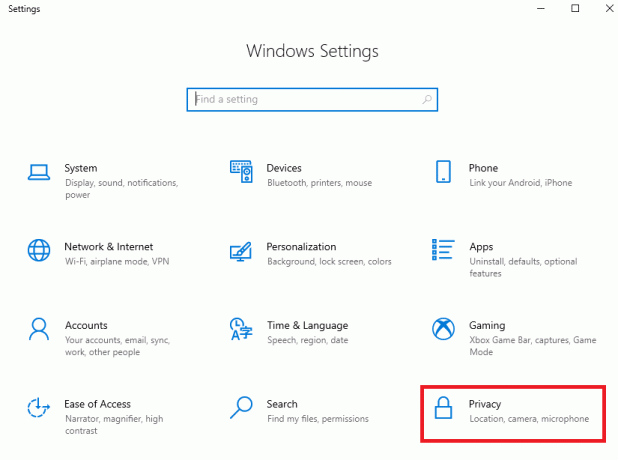
2. Sol taraftaki panelden şuraya gidin: Mikrofon.

3. Burada bulun Bu cihazda mikrofona erişime izin ver ve tıklayın Değiştirmek.

4. Şimdi, anahtarı açın Bu cihaz için mikrofon erişimi.
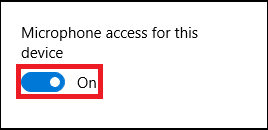
5. Nihayet, bilgisayarı yeniden başlat.
Ayrıca Oku:Windows 10'da Audacity'de Gecikme Nasıl Onarılır
Yöntem 3: Mikrofonu Varsayılan Aygıt Olarak Ayarla
Mikrofon erişimini etkinleştirmek yardımcı olmazsa ve sorun devam ederse, mikrofonu bilgisayarınızda varsayılan ses aygıtı olarak ayarlamayı deneyebilirsiniz. Bu, mikrofonunuzu varsayılan çıkış ses cihazı yapacak ve 9999 hata kodunu düzeltecektir.
1. basın Pencere + I tuşları açmak için birlikte Ayarlar Ve git Sistem.

2. Sol taraftaki panelden şuraya gidin: Ses sekme.

3. Altında İlgili Ayarlar, tıklamak Ses Kontrol Paneli.

4. Şimdi şuraya gidin: Kayıt sekme.

5. Bulun ve seçin mikrofon ve ardından tıklamak Varsayılana ayarla.
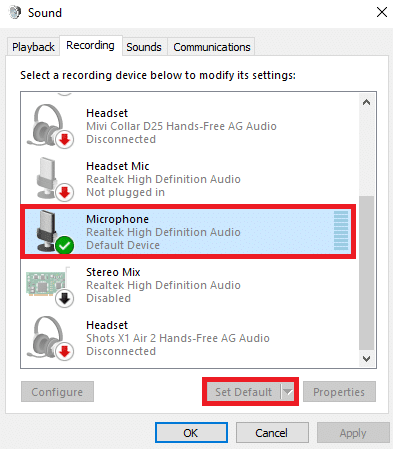
6. Son olarak tıklayın Uygula ve daha sonra TAMAM Değişiklikleri kaydetmek için.

Bu yöntem işe yaramazsa ve Audacity'de 9999 hatasını nasıl düzelteceğimi bilmiyorsanız sonraki yöntemi deneyin.
Ayrıca Oku:Audacity'de Autotune VST Eklentisi Nasıl Kurulur
Yöntem 4: Ses Kaydı Sorun Gidericisini Çalıştırın
Kayıt Sesi Sorun Gidericisi, Windows bilgisayarınızdaki kayıt sorunlarını tanılamanıza ve çözmenize yardımcı olan bir Windows yardımcı programıdır. Bu yardımcı programa Denetim Masası'ndan erişebilirsiniz. Audacity hata kodu 9999 bir kayıt sorunu olduğundan, sorunu çözmek için bu sorun gidericiyi çalıştırmayı denemelisiniz.
1. Aç Kontrol Paneli dan başlangıç menüsü.

2. Şimdi, Görüntüle açılır, seç Büyük ikonlar.

3. Aşağı kaydırın ve seçin Sorun giderme.

4. şimdi seç Donanım ve ses.
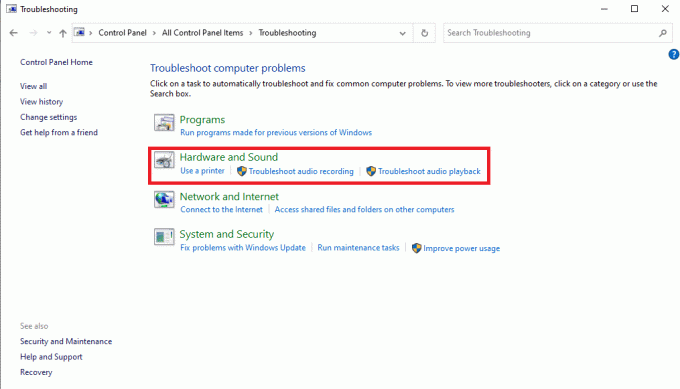
5. Burada, seçin Ses Kaydetme.

6. Son olarak tıklayın Sonraki sorun giderme sürecini başlatmak için.

Yöntem 5: Mikrofon Sürücüsünü Güncelleyin
Audacity uygulamasındaki bu hatanın en yaygın nedenlerinden biri, bilgisayarınızdaki eski bir mikrofon sürücüsüdür. Eski bir sürücü, bilgisayarınız ve programlarınızla ilgili çeşitli sorunlara neden olabilir ve hatta Audacity hata kodu 9999'a neden olabilir. Bu nedenle, bilgisayarınızdaki mikrofon sürücüsünü güncellemeyi deneyin. Rehberimizi takip edin Windows 10'da Realtek HD Ses Sürücüleri Nasıl Güncellenir? Bilgisayarınızdaki sürücüyü güncelleme adımlarını gerçekleştirmek için.

Ayrıca Oku:Realtek Yüksek Çözünürlüklü Ses Sürücüsü Sorununu Düzeltin
Yöntem 6: Mikrofon Sürücüsünü Yeniden Yükleyin
Mikrofon sürücüsünün güncellenmesi sorunu çözmezse hata kodu 9999 sorununu çözmek için sürücüyü yeniden yüklemeyi deneyebilirsiniz. kontrol edebilirsiniz Windows 10'da Sürücüler Nasıl Kaldırılır ve Yeniden Yüklenir sürücüyü bilgisayarınıza güvenli bir şekilde yeniden yüklemek için kılavuz.
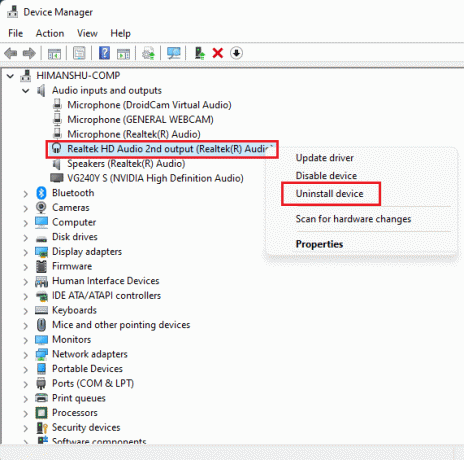
Yöntem 7: Üçüncü Taraf Antivirüs'ü Devre Dışı Bırakın
Kendinizi internete karşı korumak için bilgisayarınızda üçüncü taraf bir virüsten koruma programı kullanıyorsanız Audacity ile ilgili hata kodu 9999 sorununu çözmek için onu bir süreliğine devre dışı bırakmayı deneyebilirsiniz. başvuru. Bazen, bir virüsten koruma yazılımı bir işlemi yanlışlıkla tehdit olarak işaretlediğinde onu engelleyebilir. Bu durumda, antivirüsün devre dışı bırakılması bu sorunu çözecektir. kontrol edebilirsiniz Windows 10'da Antivirüs Geçici Olarak Devre Dışı Bırakma Bu sorunu çözmek için kılavuz.

Yöntem 8: En Son Audacity Güncellemesini Kurun
Bilgisayarınızda Audacity programının eski bir sürümünü kullanıyorsanız, tüm uygulama sorunlarını önlemek için uygulamanın en son sürümünü yüklemeyi düşünmelisiniz. Uygulamanın en son sürümünü doğrudan resmi web sitesinden yükleyebilir veya güncellemeleri Microsoft Store'dan yükleyebilirsiniz.
1. Aç Microsoft Mağazası dan başlangıç menüsü.

2. Burada, üzerine tıklayın Kütüphane ekranın sol alt tarafından.
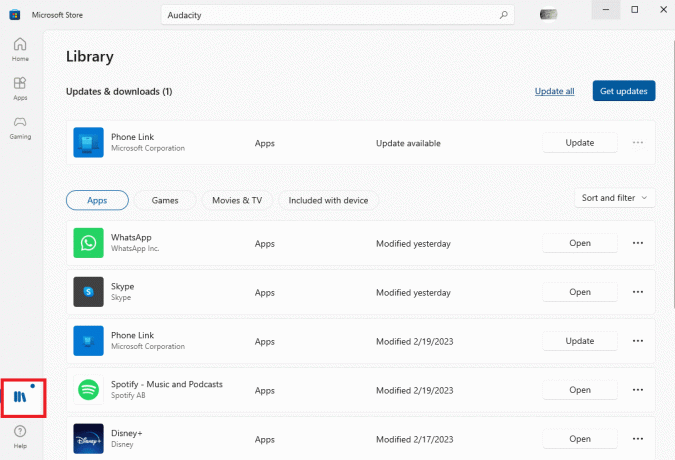
3. Son olarak tıklayın Güncellemeleri Alın Mevcut tüm güncellemeleri yüklemek için.
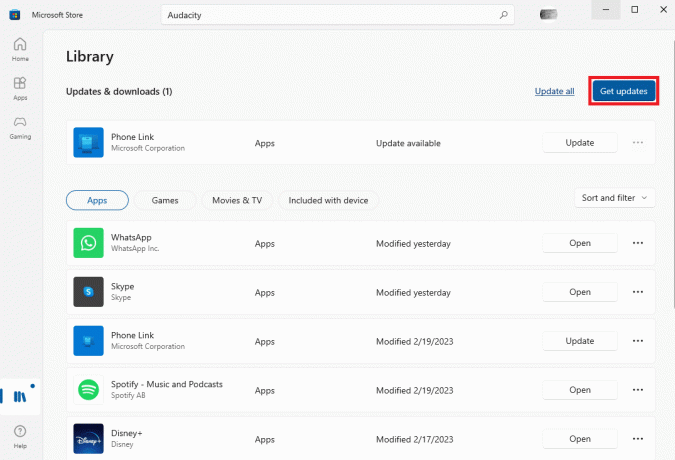
Ayrıca Oku:Razer Audio Visualizer'ın Çalışmaması Nasıl Onarılır
Yöntem 9: Audacity'yi Yeniden Yükleyin
Önceki yöntemlerden hiçbiri yardımcı olmazsa ve Audacity uygulamasında sorun devam ederse, uygulamayı bilgisayarınıza yeniden yüklemeyi deneyebilirsiniz.
1. Basmak Windows + I tuşları aynı anda açmak Ayarlar Ve git Uygulamalar.

2. Burada, bulun ve seçin küstahlık uygulamasını, ardından tıklayın Kaldır.

3. Tıklamak Kaldır eylemi onaylamak için tekrar

4. Aç internet tarayıcısı ve yetkiliyi ziyaret edin Audacity İndir sayfa.

5. Burada, tıklayın Windows için indir bağlantı.

6. İndirilen kurulumu açın ve işlemi tamamlamak için ekrandaki talimatları izleyin.
Sıkça Sorulan Sorular (SSS)
S1. Audacity uygulaması nedir?
Cevap. Audacity, Windows ve Mac bilgisayarlar için popüler bir müzik editörüdür. Uygulama, müzik bestecileri ve yaratıcıları arasında popülerdir.
S2. Audacity'de hata kodu 9999 nedir?
Cevap. Hata kodu 9999, Audacity uygulamasında yaygın olarak görülen bir hatadır. Bu hata kodu, uygulamada kayıtları oynatmanızı engelleyebilir.
S3. 9999 hata koduna ne sebep olur?
Cevap. Audacity uygulamasında hata kodu 9999 sorununun çeşitli nedenleri olabilir. Yaygın nedenlerden bazıları, yanlış gizlilik ayarları, uygulamanın yanlış yüklenmesi ve eski bir sürücüdür.
Tavsiye edilen:
- Hulu Siyah Ekranını Ses Sorunuyla Düzeltin
- iPhone Çalmama Sorununu Düzeltmenin 16 Yolu
- Final Cut Pro ile Final Cut Pro X Arasındaki Fark Nedir?
- Audacity'de Sesten Yankı Nasıl Kaldırılır
Umarız bu rehber size yardımcı olmuştur ve çözebilmişsinizdir. Windows'ta audacity hata kodu 9999 nasıl düzeltilir 10. Sizin için hangi yöntemin işe yaradığını bize bildirin. Bizim için herhangi bir öneriniz veya sorunuz varsa, lütfen yorum bölümünde bize bildirin.



